جدول محتوایی
آموزش پیکربندی تنظیمات IP میکروتیک
تنظیمات IP میکروتیک؛ همانطور که می دانید روتر در لایه سوم شبکه (IP) کار می کند.
داشتن IP در رابط های روتر یکی از الزامات پیکربندی روتر است. در این آموزش نحوه تنظیم IP در رابط روتر MikroTik را توضیح خواهیم داد.
برای خرید سرور مجازی میکروتیک ایران با بالا ترین کیفیت، بدون قطعی و با پشتبانی حرفه ای و ۲۴ ساعته وارد وارد صفحه خرید سرور مجازی میکروتیک ایران شوید.
تنظیم IP میکروتیک در پورت های روتربرد
تنظیم IP در رابط های میکروتیک یکی از اولین گام هایی است که برای پیکربندی روتر میکروتیک یا هر روتر دیگری انجام می دهیم.
ما می توانیم یک یا چند IP را در هر پورت میکروتیک تنظیم کنیم، اما قبل از آن، بهتر است نام رابط های خود را به دلخواه تغییر دهیم.
گزینه رابط را از منوی سمت راست انتخاب کنید. سپس وارد پنجره “Interface List” شوید.
در این پنجره لیستی از رابط های روتر را مشاهده خواهید کرد. این لیست شامل تمام رابط های واقعی (مانند اترنت، بی سیم و غیره) و رابط های مجازی (مانند VLAN، VPN و غیره) است.
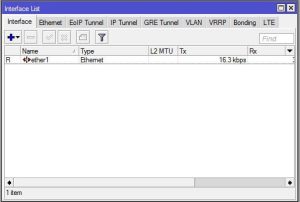
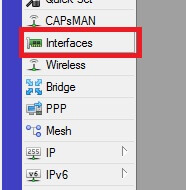
با دوبار کلیک بر روی نام هر رابط وارد پنجره تنظیمات آن رابط می شوید. در اینجا می توانید نام رابط را به رابط مورد نظر تغییر دهید:
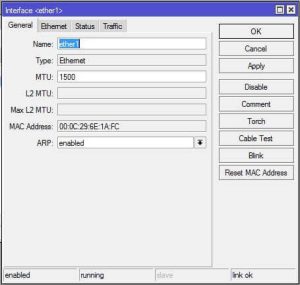
برای اختصاص IP به رابط روتر MikroTik از طریق منوی IP-> Address، به پنجره Address List وارد شوید.
اگر کاراکتر D در کنار IP باشد، به طور خودکار تنظیم می شود (با استفاده از DHCP):
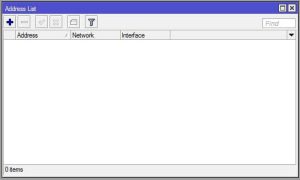
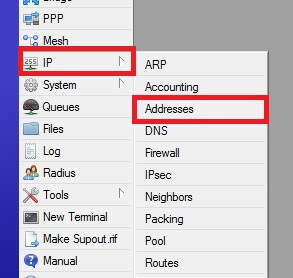
با کلیک بر روی دکمه ADD پنجره ای مانند تصویر زیر باز می شود که می توانیم IP را به یک پورت اختصاص دهیم:
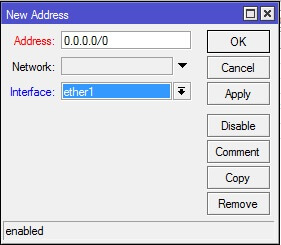
بدیهی است که پورت های مختلف نیاز به دریافت IP در محدوده های مختلف دارند. در غیر این صورت، یک پیغام خطا دریافت خواهیم کرد.
کلاینت DHCP
میکروتیک می تواند IP هر پورت را از طریق DHCP دریافت کند. برای این کار به منوی IP-> DHCP Client بروید:
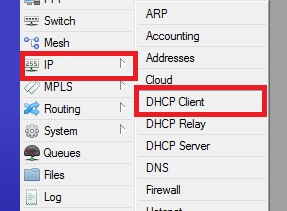
[adrotate banner=”2″]
با کلیک بر روی علامت افزودن به پنجره ای مانند تصویر زیر باز خواهید شد:
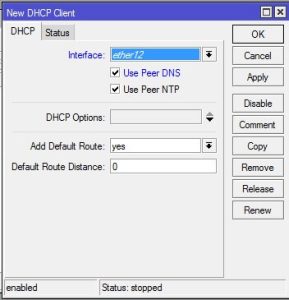
در این پنجره ابتدا باید مشخص کنیم که DHCP Client روی کدام پورت فعال است.
(تنظیمات هر پورت باید جداگانه تنظیم شود). اگر گزینه Use Peer DNS فعال باشد اگر سرور DHCP شما می تواند یک آدرس DNS ارسال کند، این آدرس دریافت کننده برای میکروتیک اعمال می شود. (اگر قبلاً آدرس DNS را به صورت دستی تنظیم کرده باشید، تنظیمات بازنویسی می شوند).
گزینه Use Peer NTP زمانی استفاده می شود که سرور DHCP قادر به ارسال تنظیمات NTP باشد. در این صورت، تنظیمات NTP از طریق DHCP دانلود می شود و با تنظیمات دستی شما بازنویسی می شود.
اگر Add Default Route روی Yes تنظیم شده باشد، تنظیمات Gateway از طریق دانلود DHCP به جدول root اضافه می شود.
اما اگر تنظیمات مسیر پیش فرض روی سیستم وجود داشته باشد، تنظیمات جدید نادیده گرفته می شود.
[adrotate banner=”3″]جمع بندی
در این مقاله به آموزش قدم به قدم پیکربندی تنظیمات IP میکروتیک ،کلاینت DHCP و تنظیم IP در پورت های روتربرد پرداختیم. موفق باشید!


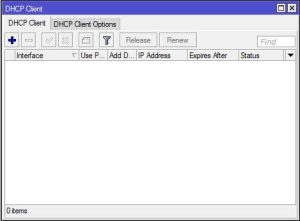
چندین سایت گشتم اما هیچکدوم مثل سایت شما مطالبش تکمیل نبود
نامبروان هاستینگ هستید
یکم بیشتر میشه راجب این موضوع مطالب بزارید .؟
خیلی خوب توضیح دادید
عالی عالی ممنون
با تشکر از مطالب خوبتون
سلام.ممنون از آموزش های خیلی خوبتون.
سوالی داشتم ممنون میشم پاسخ بدید.20تارادیو میکروتیک بصورت point to pointداریم که دارن کارمیکنن و یک طرف همگی توی یک سایت مشترک تجمیع هستند و روی یک سوییچ شبکه میان و از همان سوییچ شبکه بایک سیستم انتقال به شهر دیگری از همان استان رفته.میخواستم مانیتورینگ از راه دور راه بندازم.ویابا winboxبتونم از دور به تمام رادیوها وصل بشم.خواستم بدونم توچه قسمت های از رادیو میکروتیک باید ip تعریف کنیم.وچه کارهایی لازمه انجام بشه.ممنون
اینجا یه سوال دارم: آیا این روش با نسخههای قدیمیتر پایتون هم سازگاری داره؟ من مجبورم تو محیط کار از پایتون ۳.۶ استفاده کنم.
سرور خصوصی بازی رو با دوستام راهاندازی کردیم اما گیمپلی کمی lag داره. specifications سرورمون: ۸GB RAM, ۴ cores. به نظر کافی نیست؟
این فریمورک جدید رو تست کردید؟ به نظر میاد امکانات خیلی خوبی داره اما مستنداتش هنوز کامل نیست. تجربه کار باهاش چطوره؟
مایگریشن سایت وردپرسی به سرور جدید رو انجام دادم اما media files انتقال پیدا نکردن. چه روشی برای migrate ایمن پیشنهاد میدید؟
با تشکر از شما بابت این آموزش عالی! من این روش رو توی پروژه شرکت پیادهسازی کردم و واقعاً سرعت اجرا رو به میزان قابل توجهی بهبود داد.